发布时间:2024-03-25 10: 48: 00
品牌型号:LAPTOP-QRC1KHSN
系统:windows 11 家庭中文版
软件版本:CorelDRAW 2022
弧形文字是指文字排列成弧形或曲线形状的一种排版方式。将文本排列成弧形,可以使文本更加生动,具有视觉冲击力,从而吸引用户的注意力。通过弧形文字排版,可以提高文本的吸引力,从而更好地传递信息。弧形文字在logo设计中应用广泛,能够有效提升logo设计感和辨识度。在PPT制作中,对文字进行弧化处理,可以作为视觉图形点缀页面,丰富页面的视觉效果。那在cdr软件中如何将文字排版为弧形呢?下面由我带大家一起来了解cdr弧形文字如何排版,cdr弧形文字怎么去掉圆的相关内容。
在cdr软件中怎么将文字排版为弧形文字呢?下面一起来了解具体的操作步骤。
首先打开cdr软件,新建一个文档,并点击使用左侧工具栏中的“文本”工具在画布上输入文字。
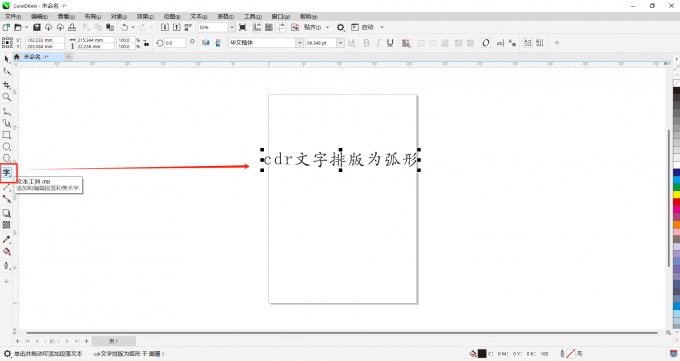
然后点击使用左侧工具栏中的“椭圆形工具”,绘制一个椭圆形,摁住“Ctrl”键可以绘制圆形。
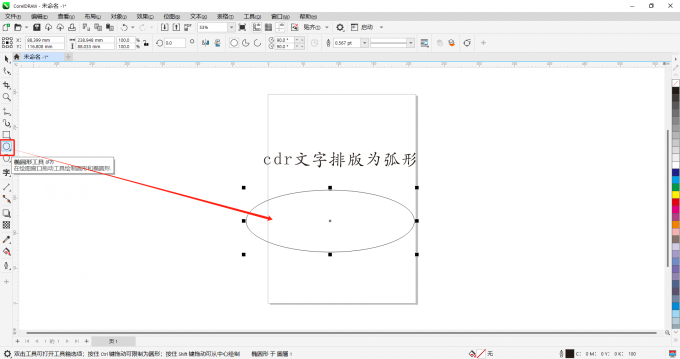
接下来使用鼠标右键,将文本拖动至椭圆形处。
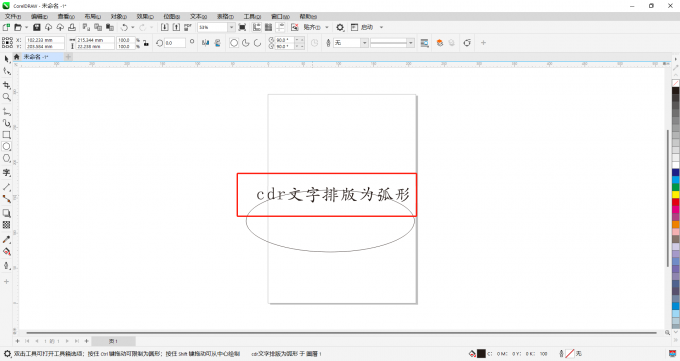
最后点击“使文本适合路径”即可将文字排版为弧形。
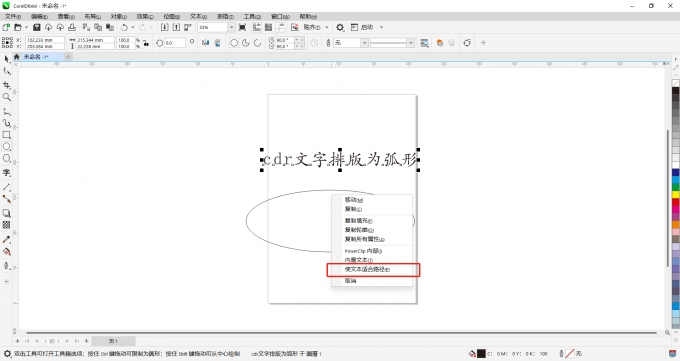
通过上述步骤可以将文字排版为弧形,但是椭圆形会影响弧形文字的美观,那该怎么做才能去掉这个椭圆形呢?下面一起来了解两种方法的具体操作步骤。
方法一:直接删除椭圆形
首先点击使用左侧工具栏中的“选择工具”。
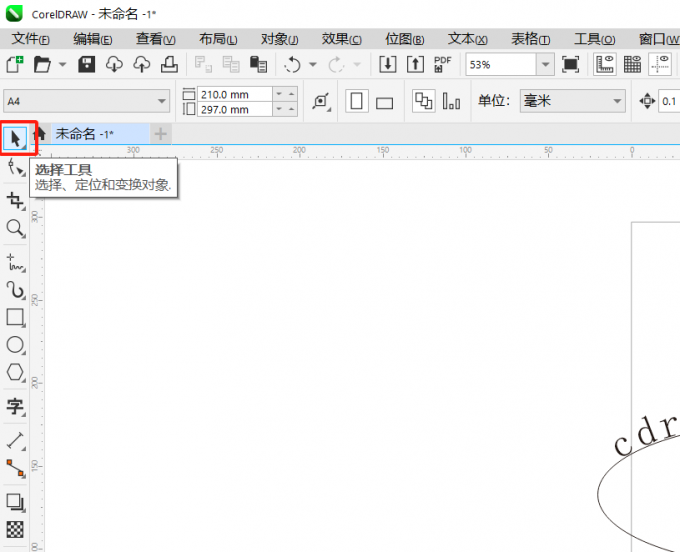
然后点击椭圆形,此时会选中椭圆形和文字。
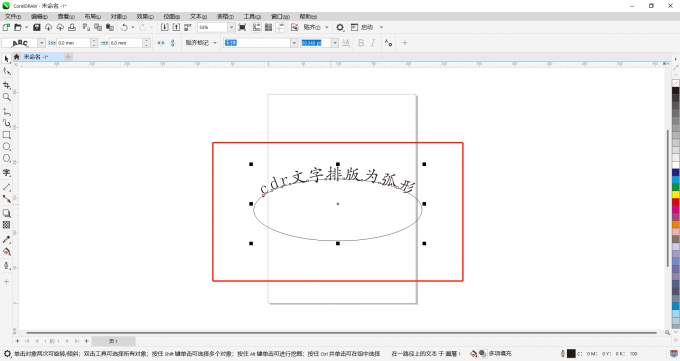
接着再次点击椭圆形即可单独选中椭圆形。在此之前请勿进行其他操作,以免操作失败。
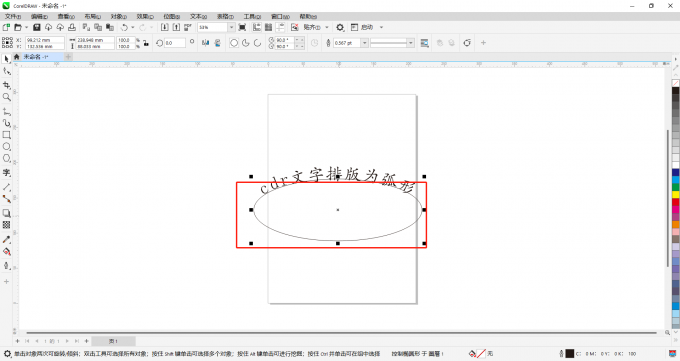
最后点击键盘上的“Backspace”删除键,或者右键选择“删除”即可将椭圆形删除。
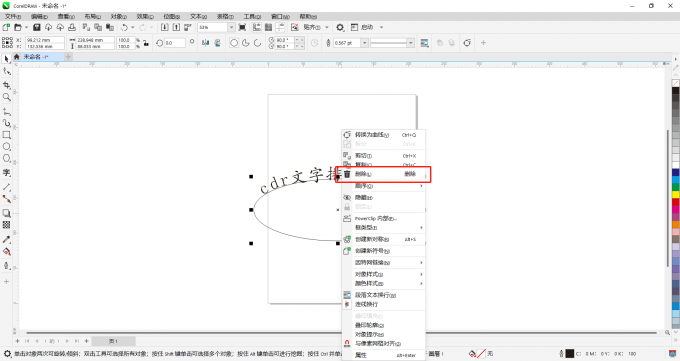
方法二:拆分椭圆形和文本
首先使用左侧工具栏中的“选择工具”,选中椭圆形和文本。
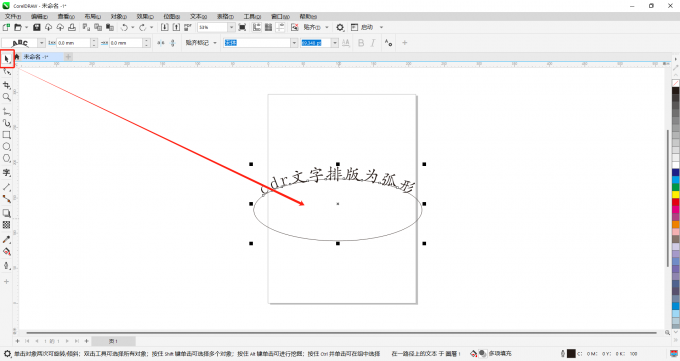
然后右键椭圆形和文本相交的区域,选择其中的“拆分在一路径上的文本”,或者使用快捷键“Ctrl+K”。
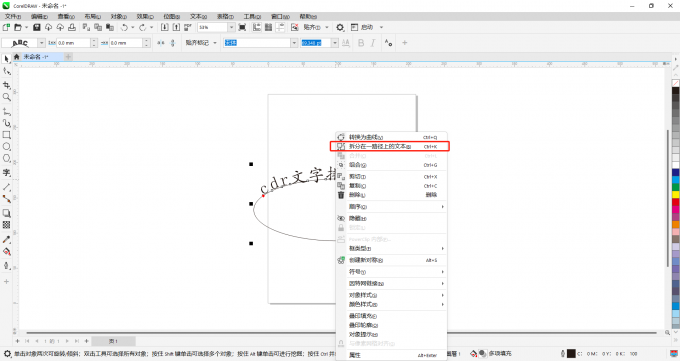
最后选中椭圆形,并将其删除。
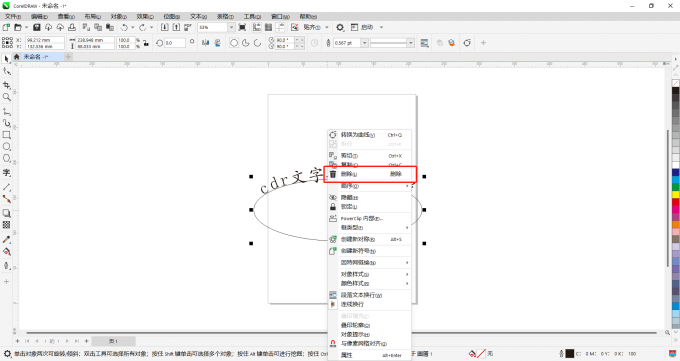
在cdr软件中将文本排版为弧形时,如何让文字在弧形路径上移动呢?下面一起来了解具体的操作步骤。
首先根据上述步骤制作弧形文字,并不删除椭圆形。
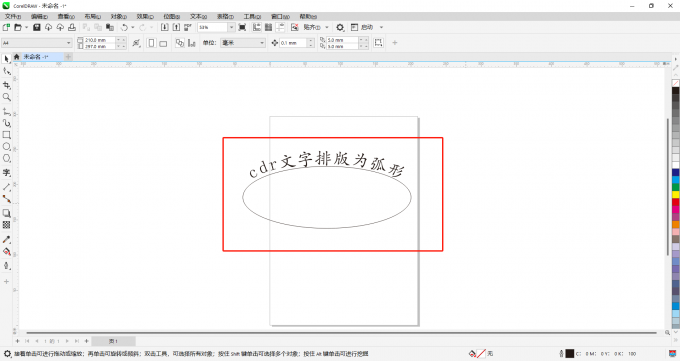
然后点击使用左侧工具栏中的“选择工具”,选中椭圆形和文本。
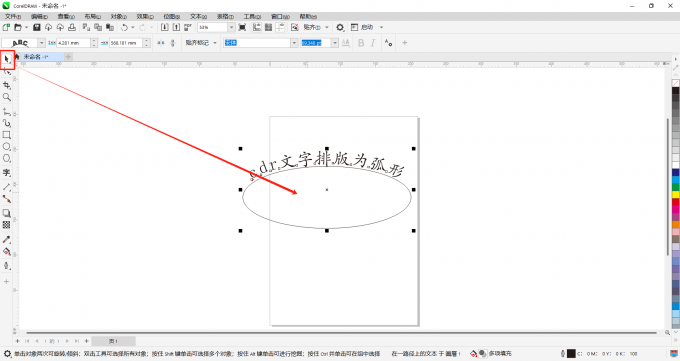
最后使用鼠标左键拖动文本即可在弧形路径上移动文字。

以上便是cdr弧形文字如何排版,cdr弧形文字怎么去掉圆的相关内容。如果大家还想要学习更多关于CorelDRAW的教程,可以登陆CorelDRAW中文网站进行下载和学习。
作者:Sean
展开阅读全文
︾